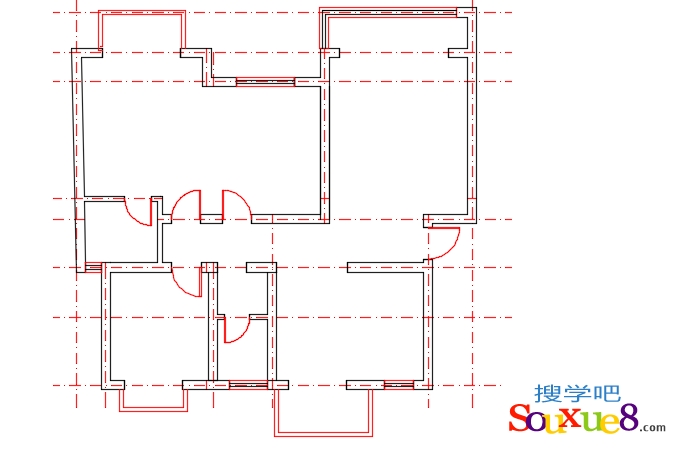根据建筑平面图的要求,首先在绘制的多线的墙体上为建筑图开启门窗洞口,然后再将准备好的平面门图块按照适当的比例插入到门洞上,再建立窗样式并绘制相应的玻璃窗对象即可。
1.在AutoCAD2015中文版工具栏中选择“直线”工具,在需要开门窗洞口的地方选择捕捉中点,绘制一条垂直线,如图所示。
2.在AutoCAD2015中文版工具栏中选择“偏移” 工具,选择上面绘制的垂直直线,分别向左、右偏移1195mm,如图所示。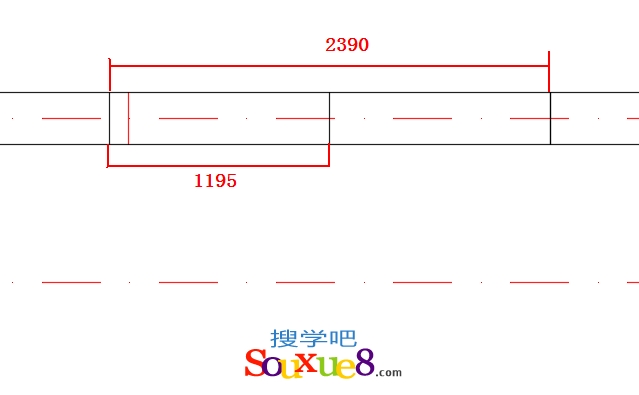
3.在AutoCAD2015中文版工具栏中选择“修剪” 工具,选择两边偏移的垂直直线为参照,修剪掉中间部位多于的线,这样门窗洞口就开好了,效果如图所示。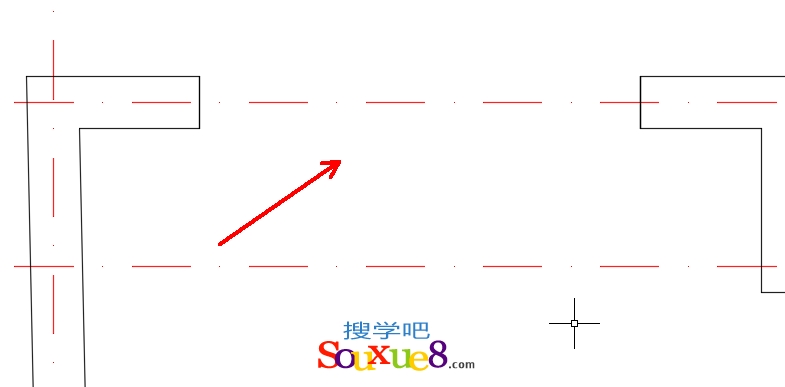
4.用上面的方法分别对指定的墙体进行门窗洞口的开启,效果如图所示。
5.将“M-门”图层设为当前图层,在AutoCAD2015中文版工具栏中选择“插入块” 工具,将绘制好的门图块插入到建筑平面图中,并选择使用“移动”、“旋转”等工具,移动到如图所示的位置。
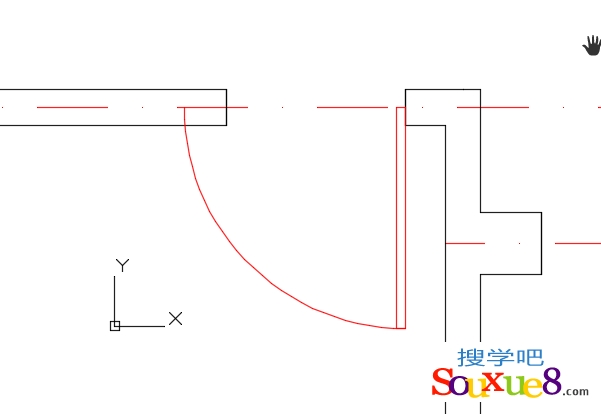
6.在AutoCAD2015中文版工具栏中选择“缩放” 工具,根据命令提示,选择“参照”,缩放门到合适大小,如图所示,在选择使用“移动”、“复制”、“旋转”、“镜像”等工具结合使用,效果如图所示。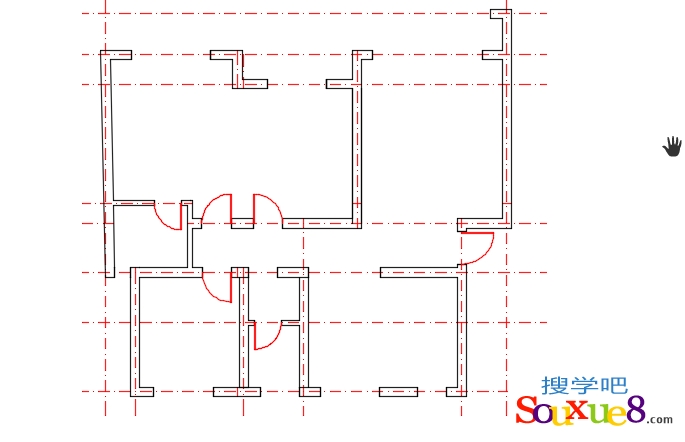
7.在AutoCAD2015中文版菜单栏选择“格式”/“多线样式”命令;打开“多线样式”对话框,单击“新建”按钮,弹出“创建新的多线样式”对话框,输入“C-280”对话框,输入“图元的偏移”,如图所示,然后单击“确定”按钮,从而创建“C-280”的多线样式,如图所示。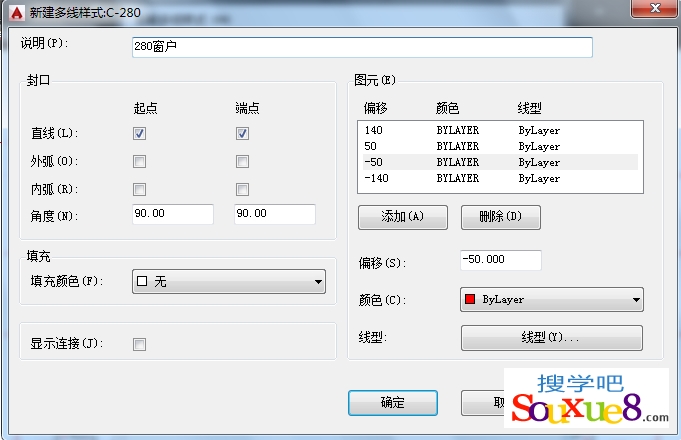
8.将“C-窗”图层设为当前图层,执行“多线”命令(ML),根据命令行提示,选择“对正”选项,再选择“无”选项;选择“比例”选项,输入比例为“1”,选择“样式”选项,输入当前样式为C-280,按要求在图形中绘制出窗户、矮墙,最终效果如图所示。